Que vous ayez un extranet BtoB ou une boutique en ligne BtoC, vous avez probablement besoin de proposer un ou plusieurs service(s) de livraison à vos clients. Avec cet article, apprenez à créer un service de livraison dans l’administration RiaShop.
Étape 1 Pour commencer, connectez-vous sur l’administration RiaShop. Ensuite, cliquez sur la rubrique « Configuration » 1 dans le menu de gauche. Puis, cliquez sur « Services de livraison » 2 dans le sous-menu.
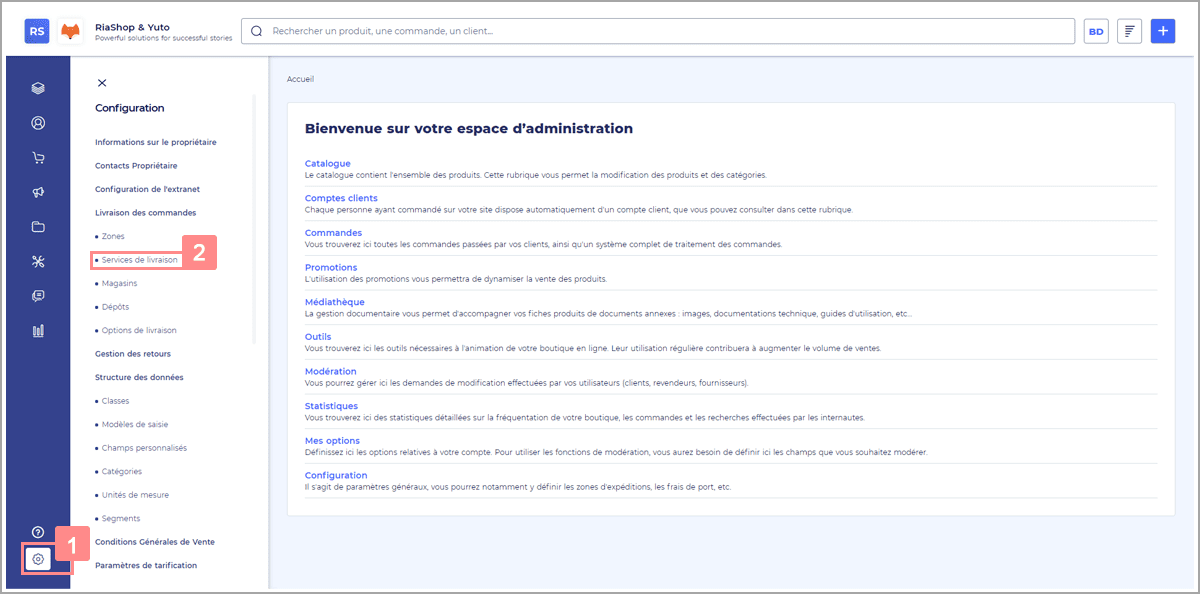
Étape 2 Sur la page des services de livraison, cliquez sur « Ajouter » 3 pour débuter la création du nouveau service.
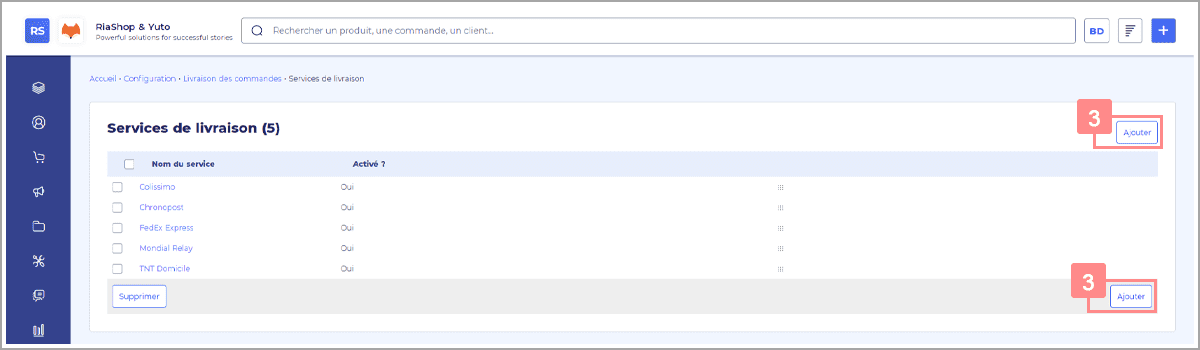
Étape 3 En premier, cliquez sur le champ « Nom » 4 et saisissez un nom pour ce service. En-dessous, cliquez sur la liste déroulante « Type » 5 et sélectionnez le type de service de livraison que vous souhaitez créer. Vous avez alors le choix entre « Point relais » et « À domicile ».
? Si vous sélectionnez « À domicile« , passez directement à l’étape 4.
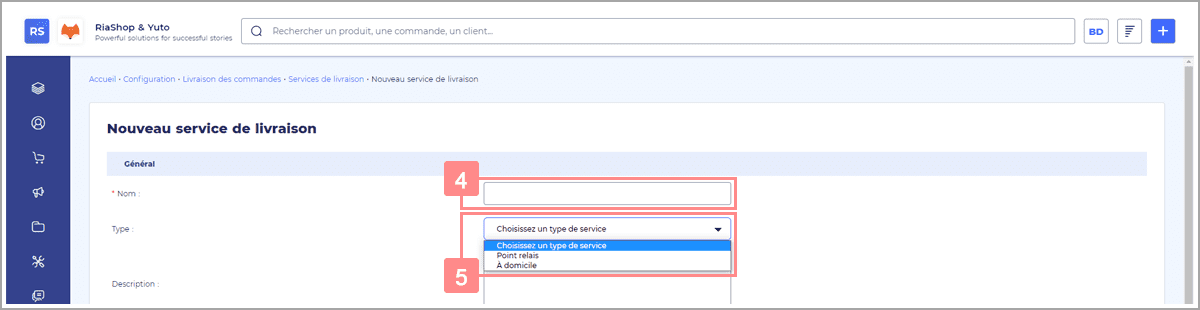
- Étape 3.1 Pour les points relais uniquement, cliquez sur la liste déroulante « Prestataire » 6 puis, et sélectionnez un prestataire.

ℹ️ Cette liste est présente par défaut dans RiaShop et ne peut être modifiée.
- Étape 3.2 Après cela, cliquez sur les champs « Login » et « Mot de passe » 7 et saisissez les identifiants de connexion du prestataire. Ceci afin de connecter RiaShop aux serveurs du prestataire pour afficher les points relais sur votre site.

? Contactez votre prestataire pour obtenir ces identifiants de connexion. Pour Mondial Relay, il vous faut les identifiants de l’API. Pour les retrouver, connectez vous sur votre compte Mondial Relay et suivez le chemin suivant : Mon Profil > Mes paramètres de connexion > Webservices (API, Module). Ensuite, sur la page Webservices, récupérer les informations suivantes : le code enseigne, la clé privée et le code marque.
Étape 4 Maintenant, renseignez une éventuelle description pour ce service de livraison en cliquant sur le champ dédié 8. En fonction du template de votre boutique en ligne, cette description s’affichera ou non sur votre site. En-dessous, renseignez l’url du site de votre prestataire ainsi que l’url de suivi de colis pour vos clients. Pour cela, cliquez sur les champs dédiés 9.
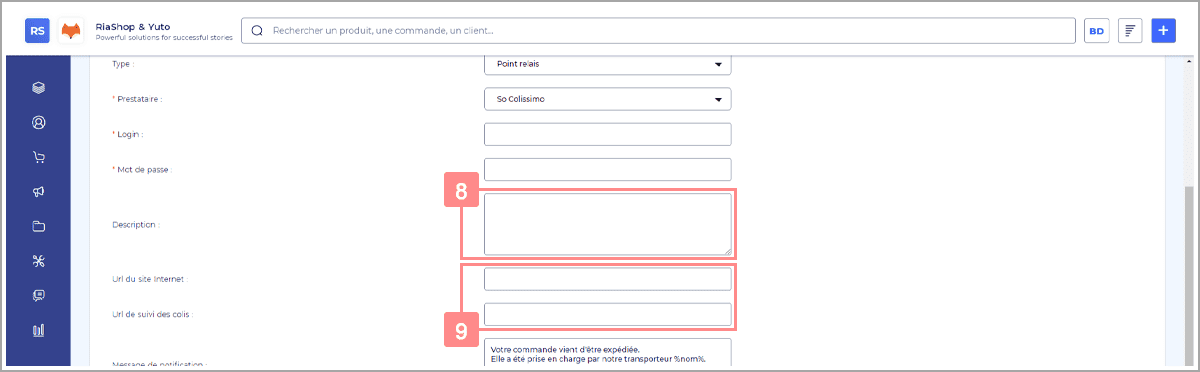
? Tout comme pour les identifiants de connexion, rapprochez-vous de votre prestataire pour obtenir ces différentes URLs.
Étape 5 Ensuite, personnaliser la notification d’expédition. Pour cela, cliquez sur le champ dédié 10 et saisissez votre message.

? Attention : Conservez bien la variable %nom% qui est le nom de ce service de livraison. Cela vous évitera de modifier la notification si vous changez simplement le nom du service.
Étape 6 Après cela, cochez ou non la case « Activé » 11 pour activer ou désactiver ce service de livraison sur votre site. Même chose en dessous. Cochez ou non la case « Consigne de livraison » 12 pour autoriser ou non la saisie de consignes de livraison.

Étape 7 Maintenant, vous pouvez charger un logo pour ce service de livraison. Pour cela, cliquez sur « Choisir un fichier » 13, puis, recherchez le logo sur votre ordinateur. Lorsque vous l’avez trouvé sélectionnez le et cliquez sur « Ouvrir » 14.
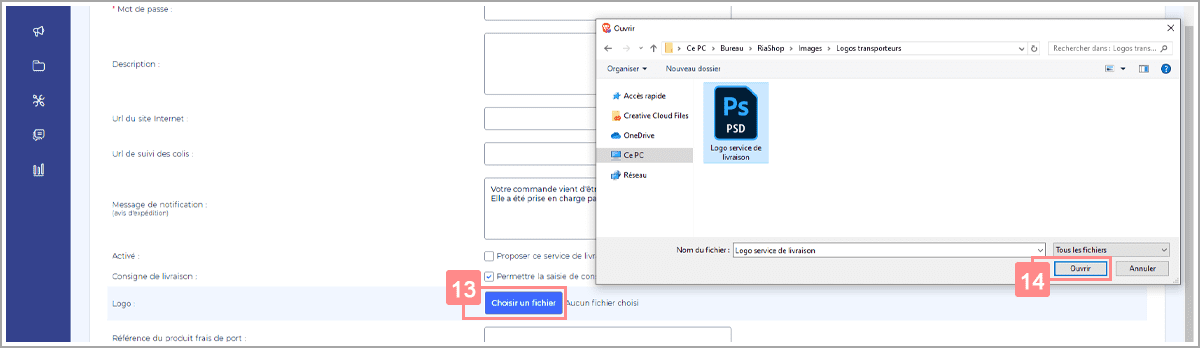
Étape 8 Pour finir, saisissez la référence du produit frais de port de votre catalogue dans le champ dédié 15. Puis, cliquez sur « Enregistrer » 16 pour valider la création du service de livraison.

?♂️ Qu’est ce que le produit frais de port ? Il s’agit d’un produit commun à tous vos services de livraison que RiaShop utilise pour afficher les frais d’envoi sur votre site. Pour en savoir plus sur ce produit, consultez l’article : Créer un produit frais de port.
Parfait, vous avez acquis les connaissances pour créer un service de livraison sur RiaShop ! Maintenant, vous pouvez créer une zone de livraison.